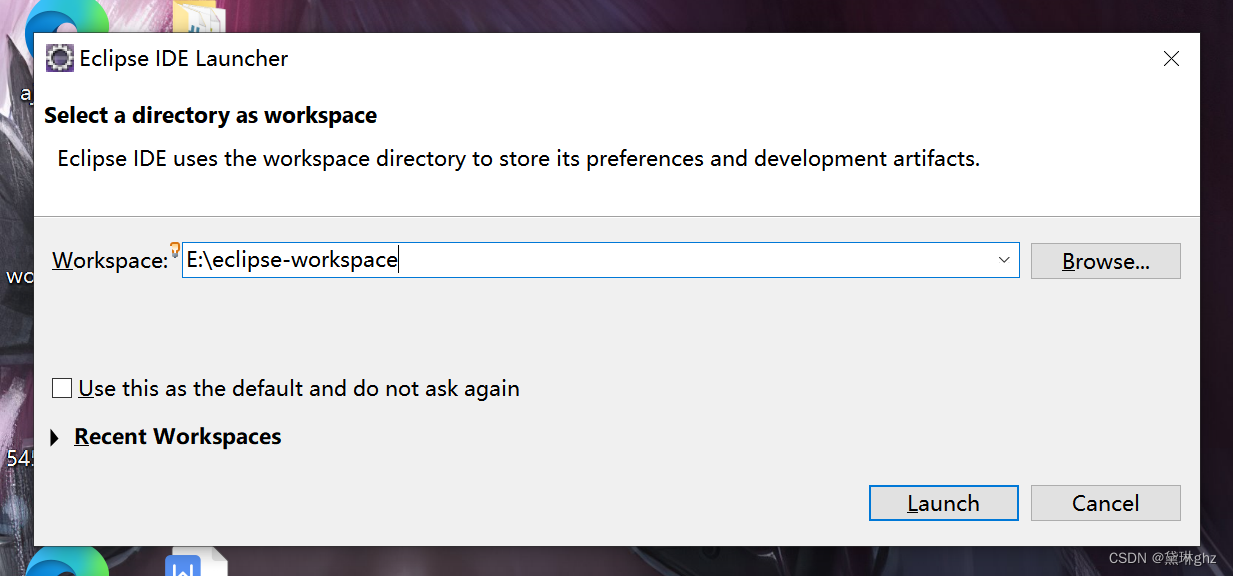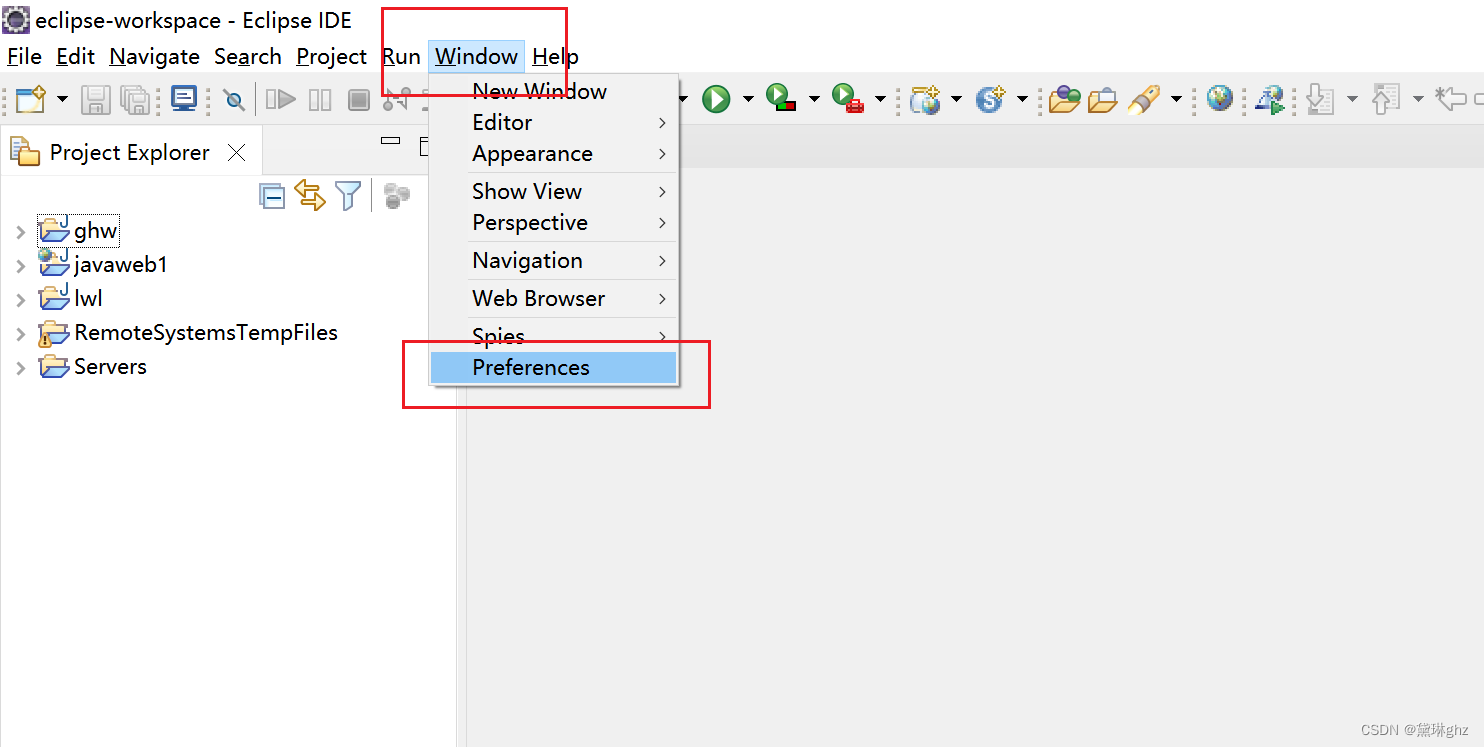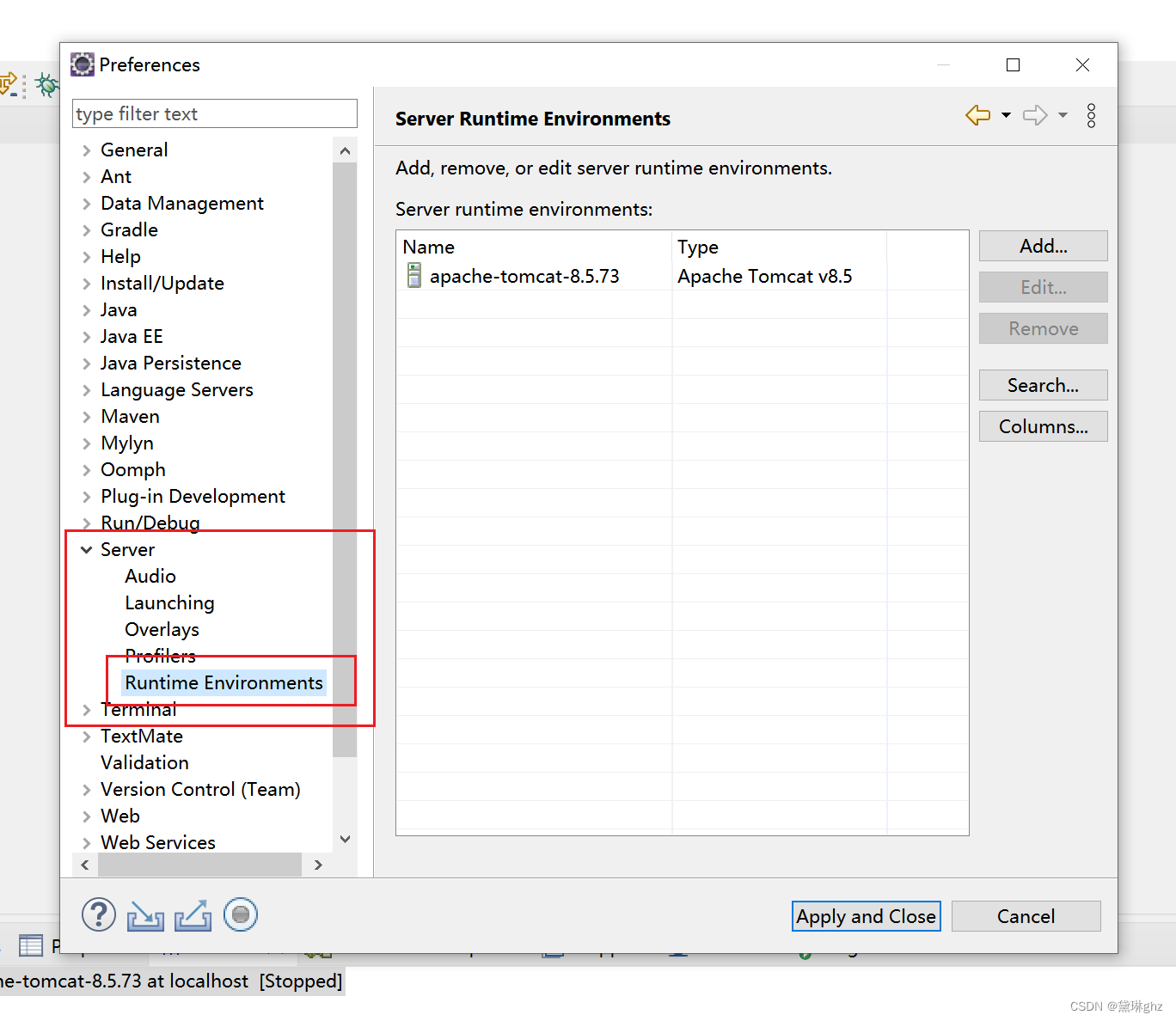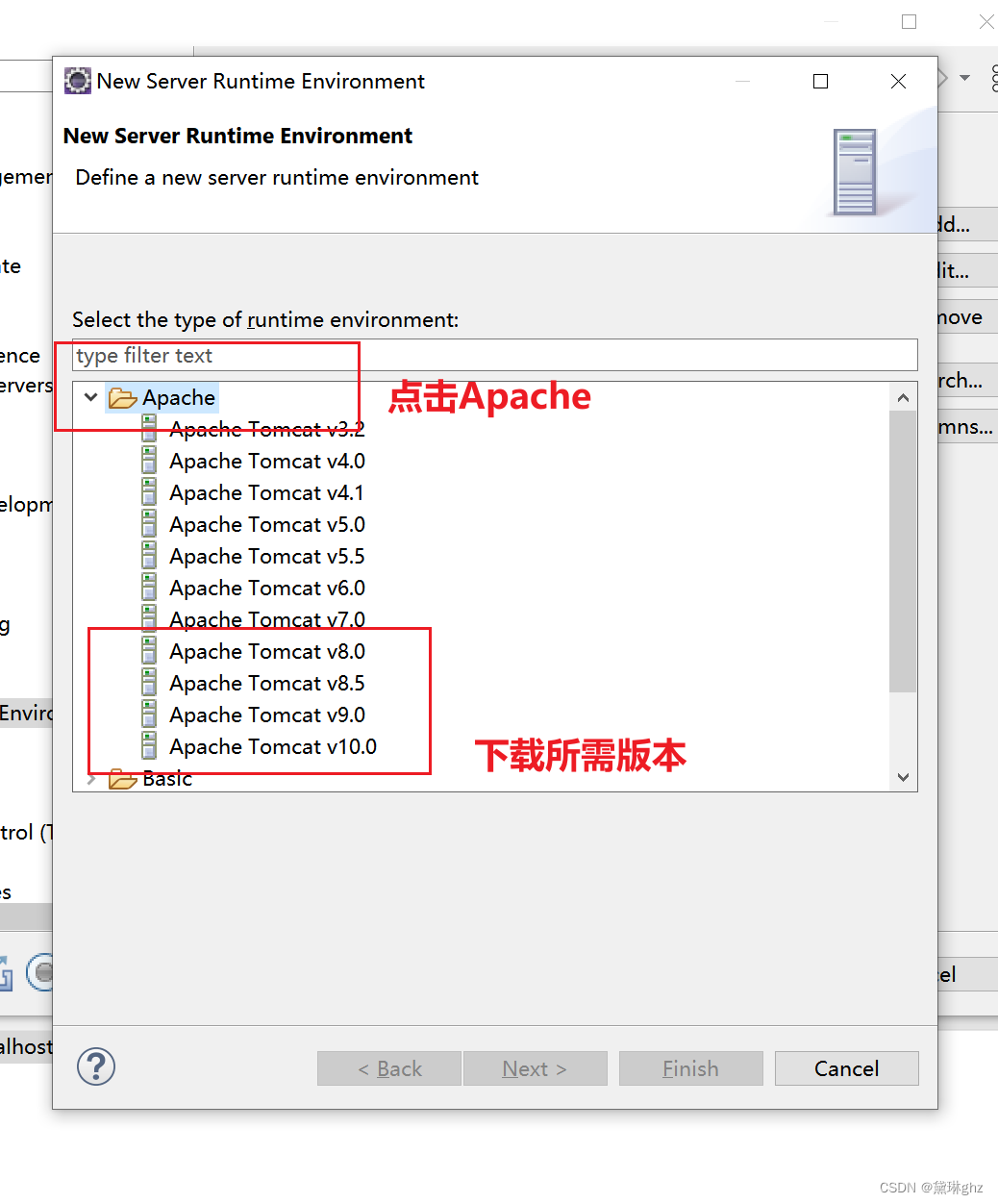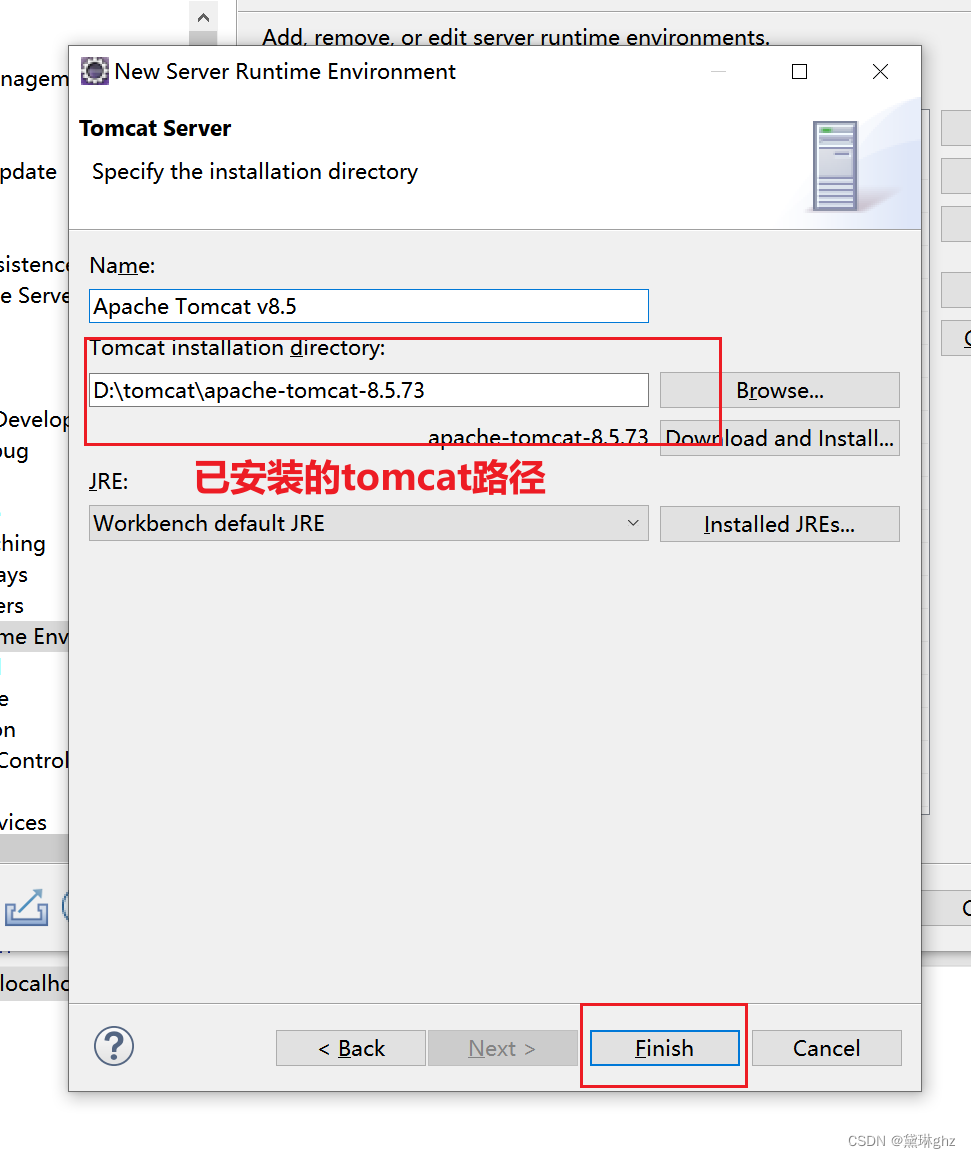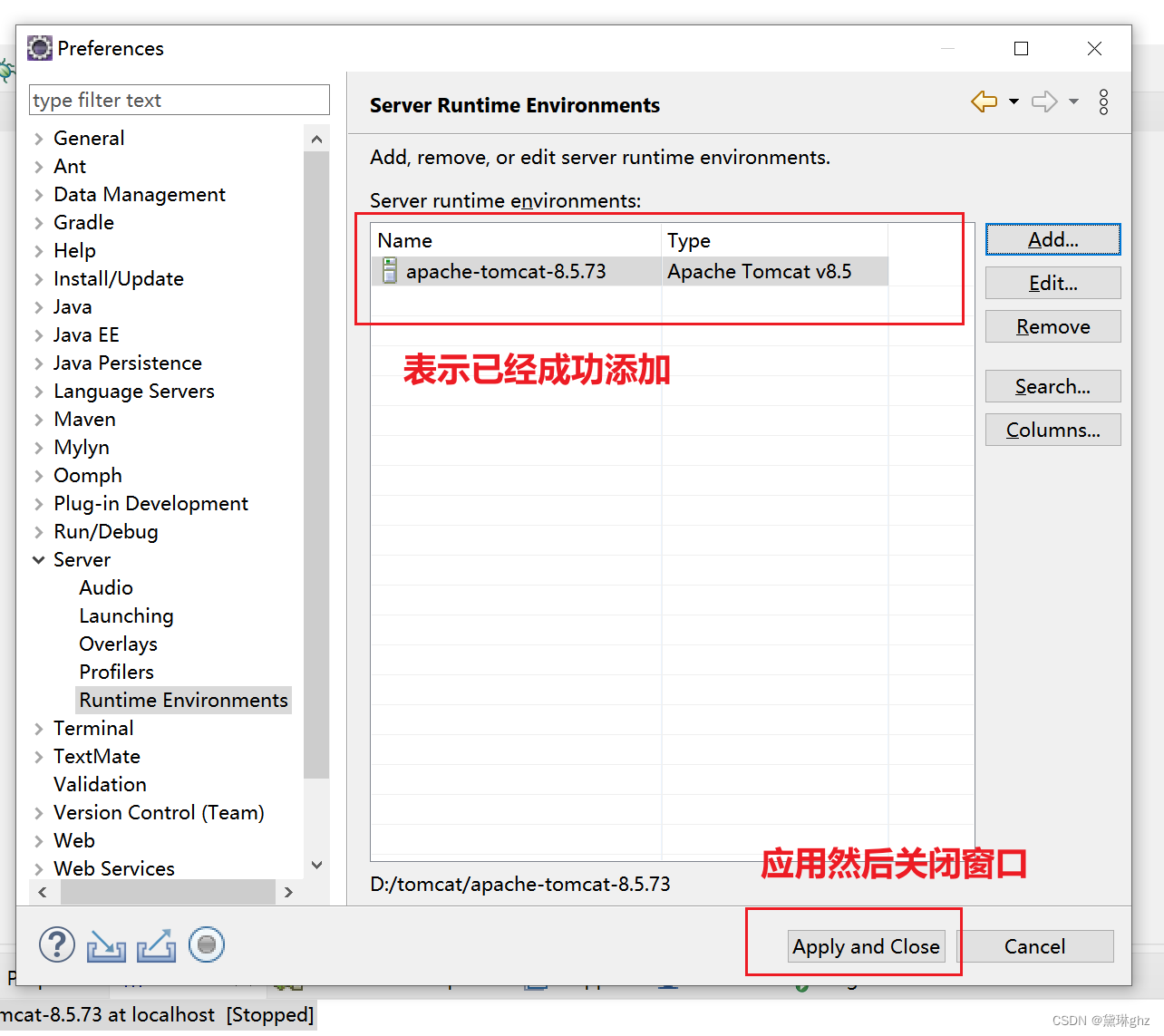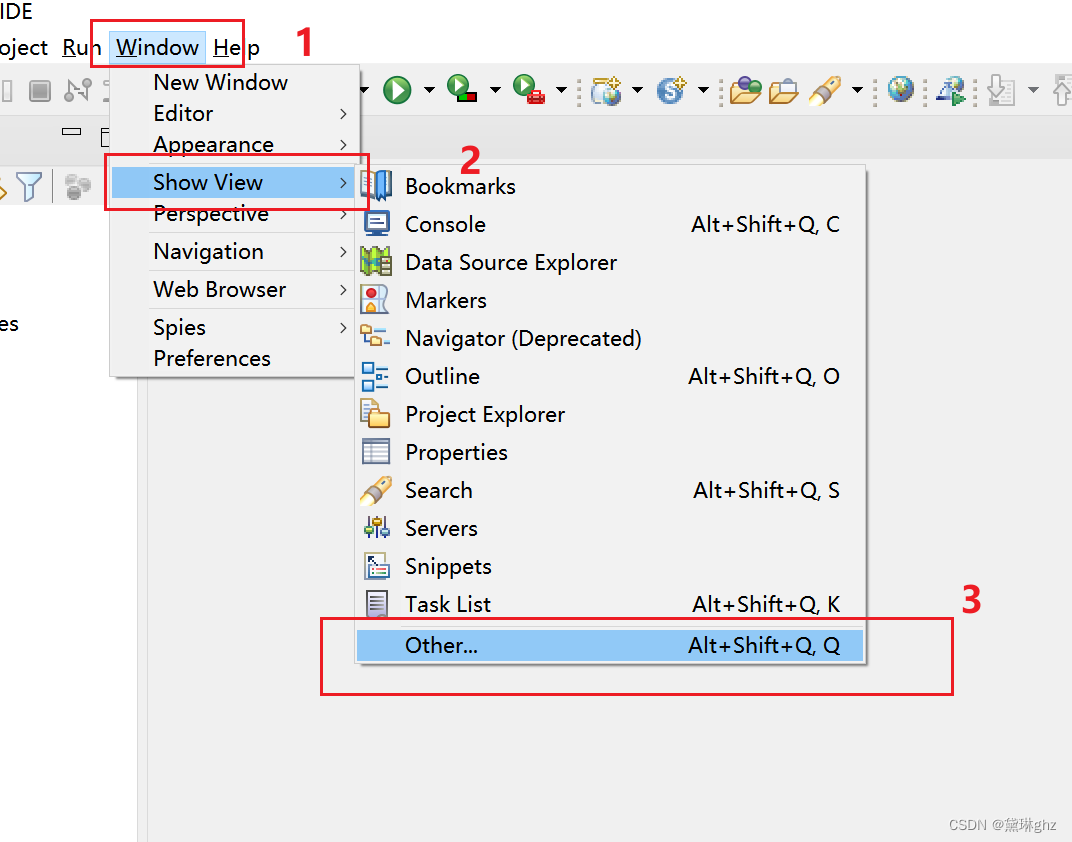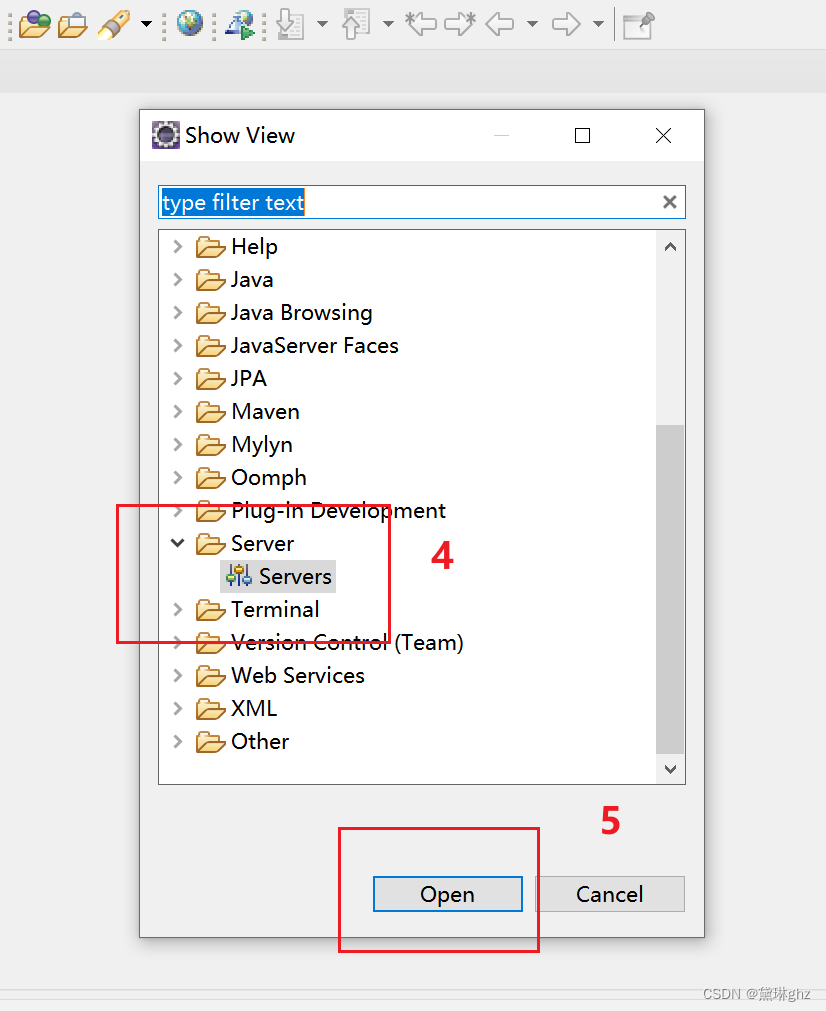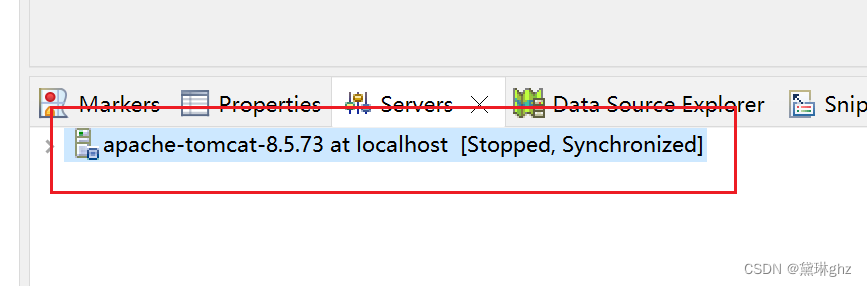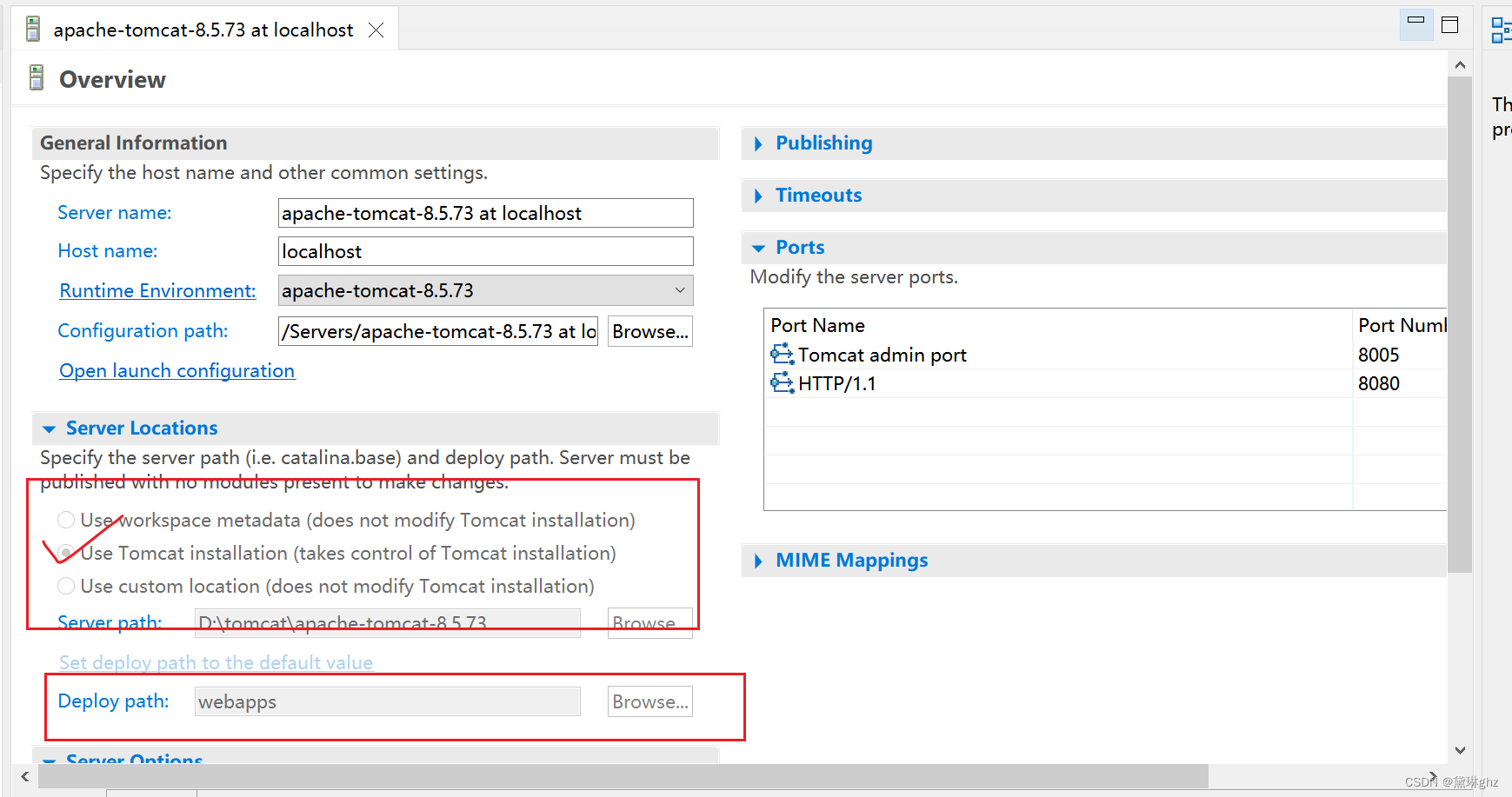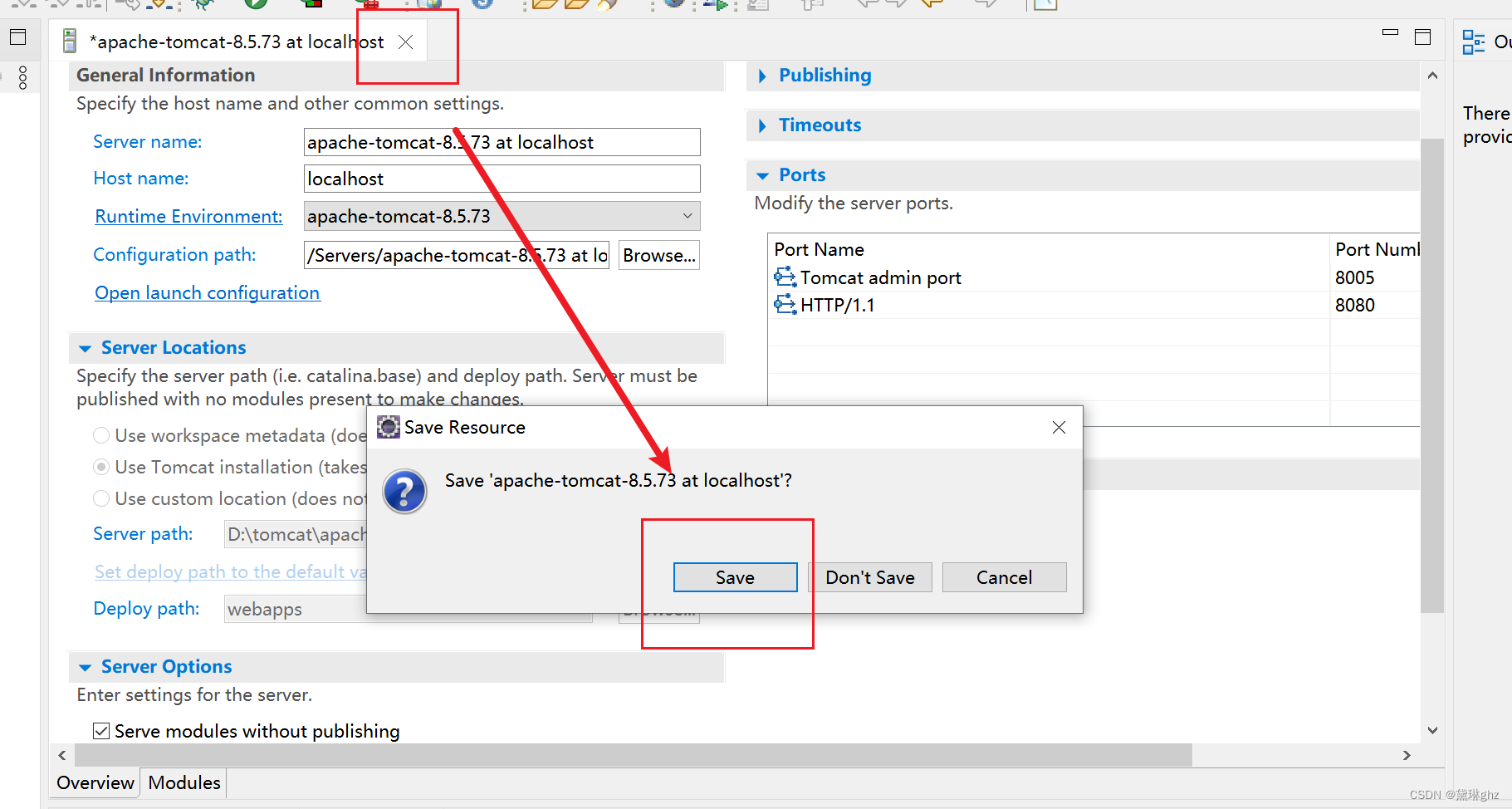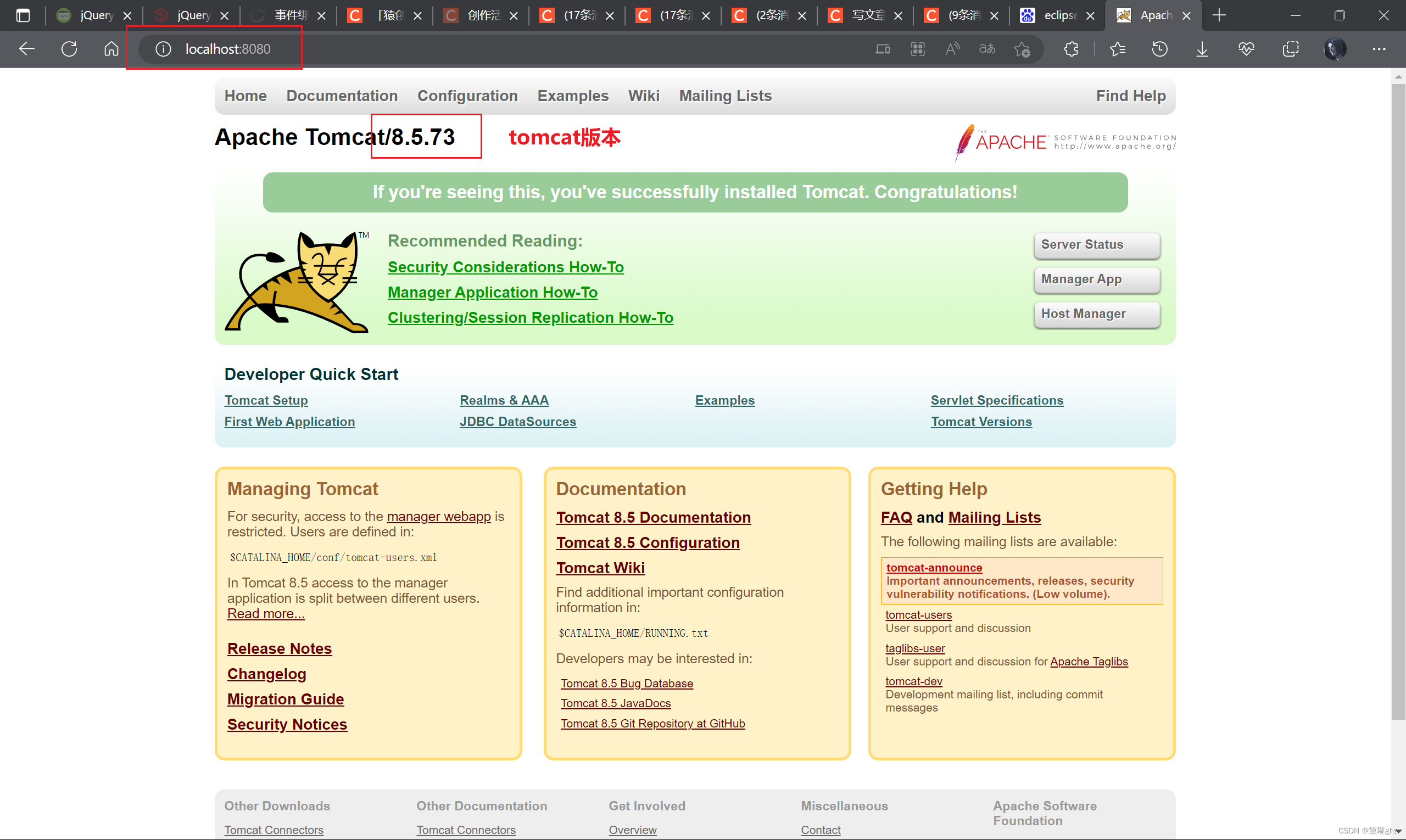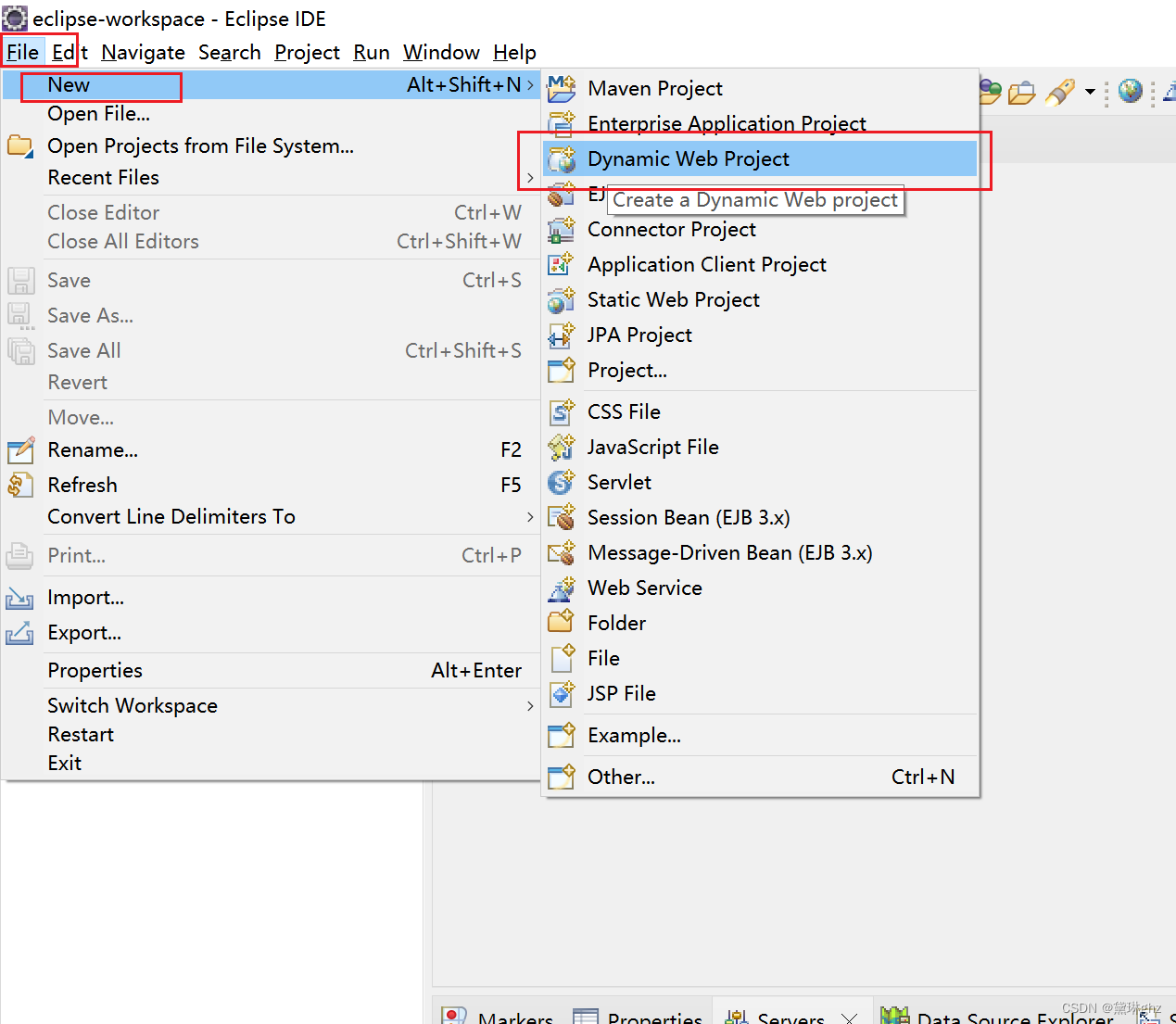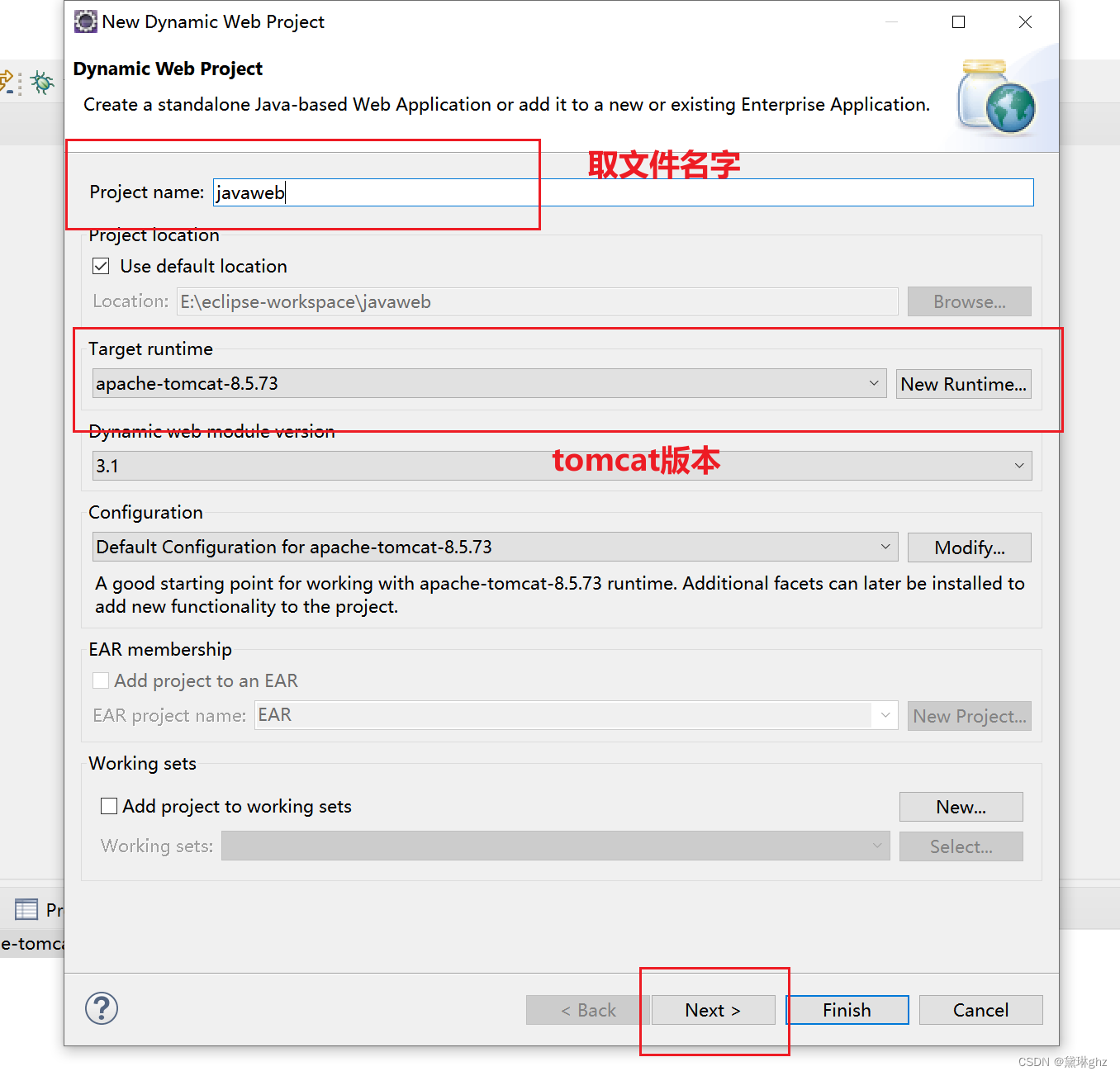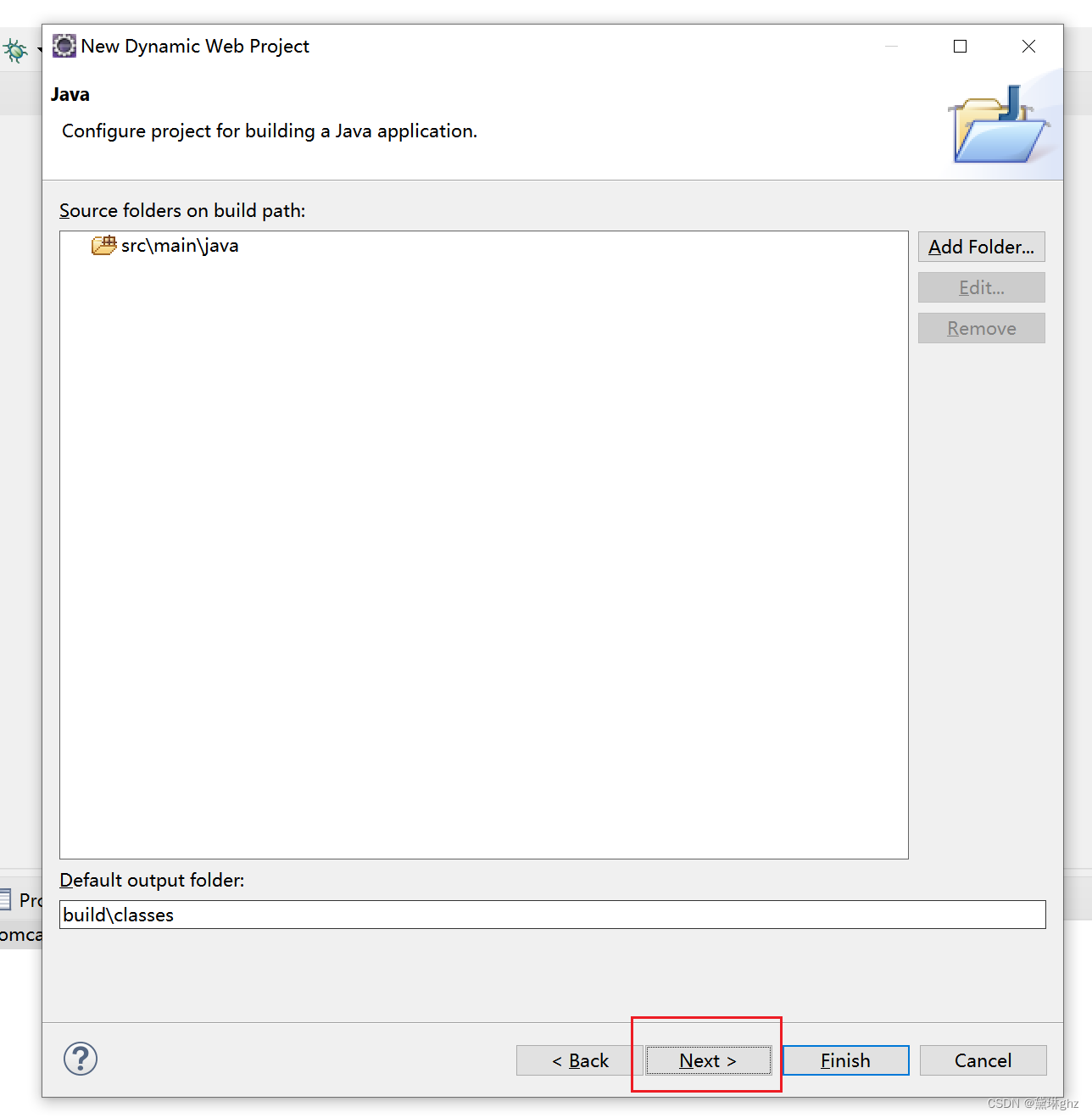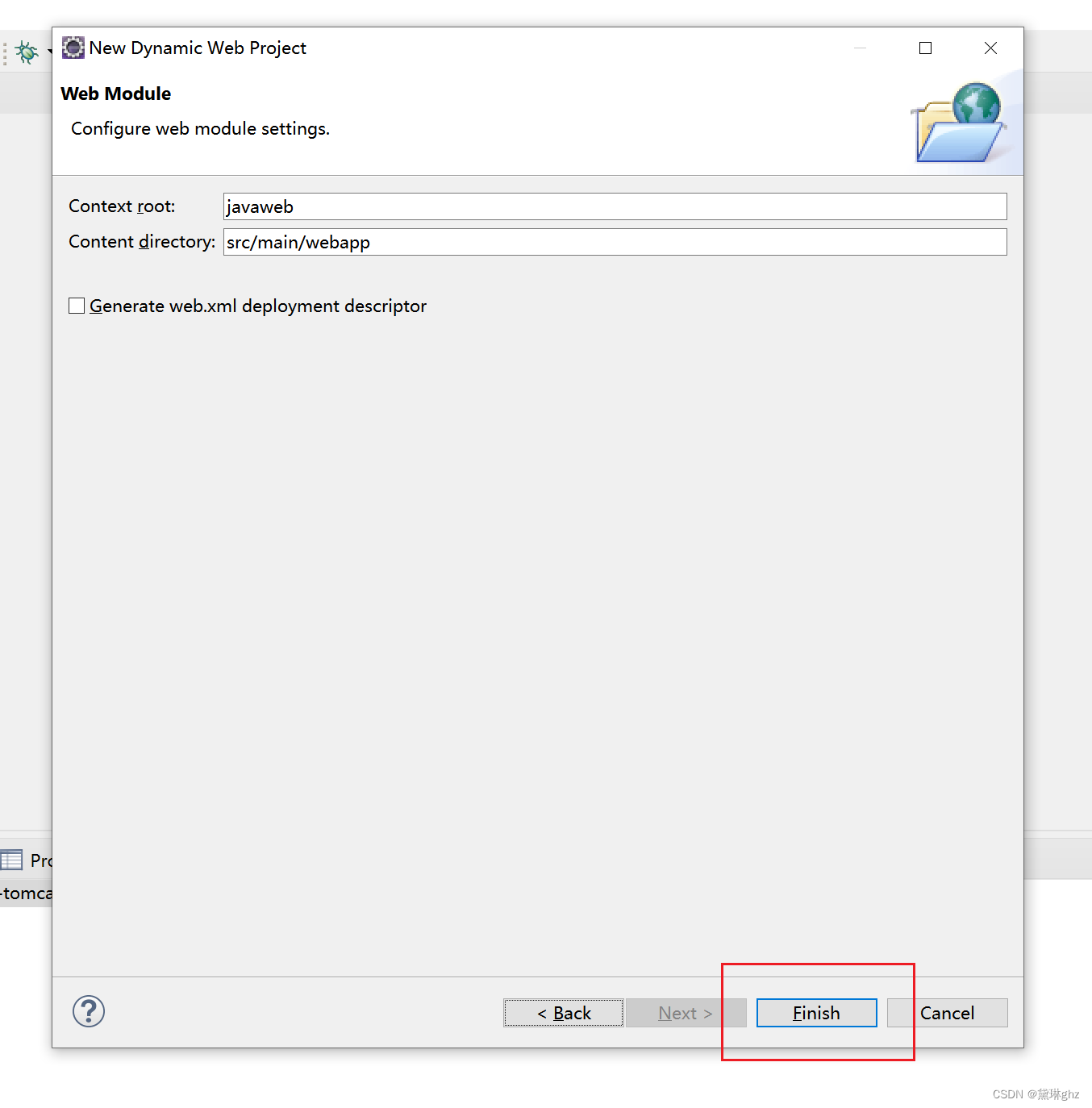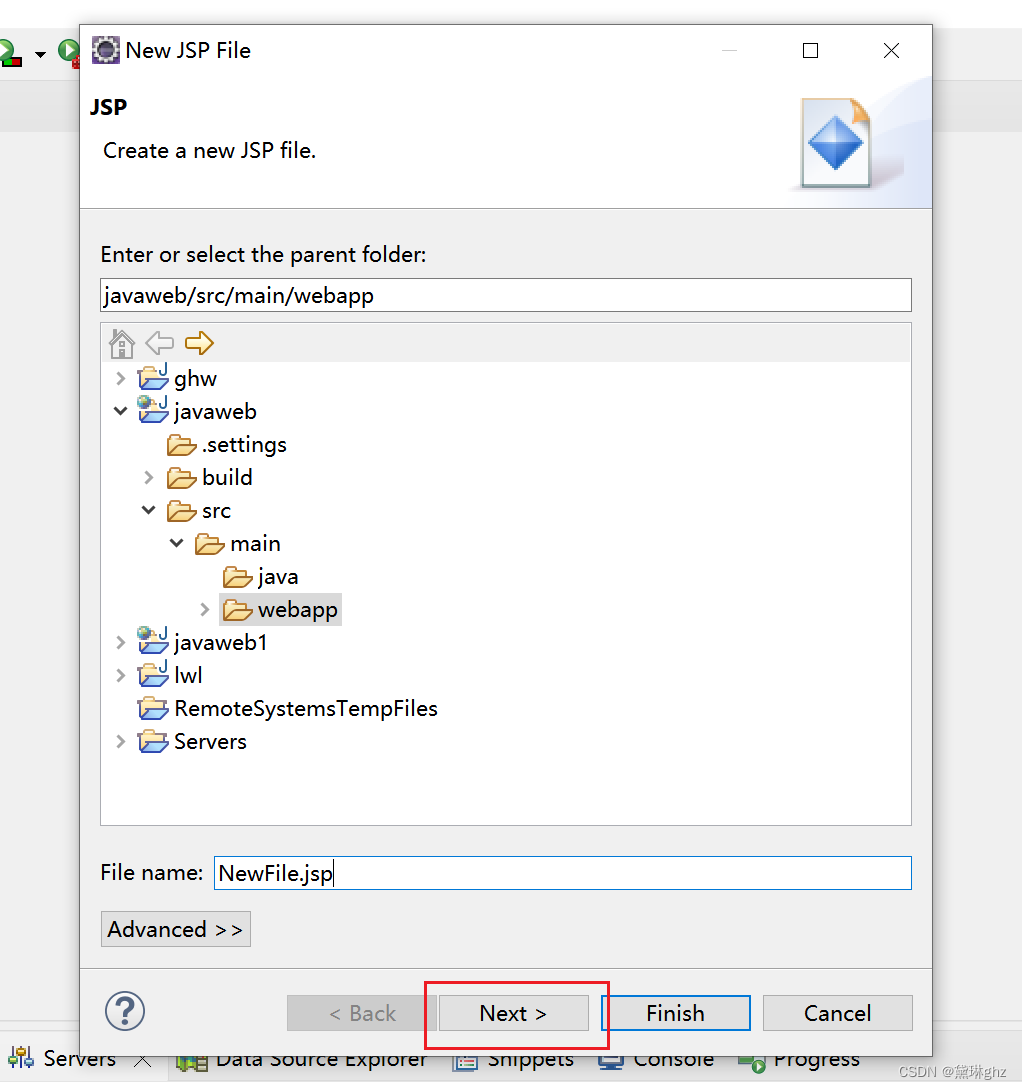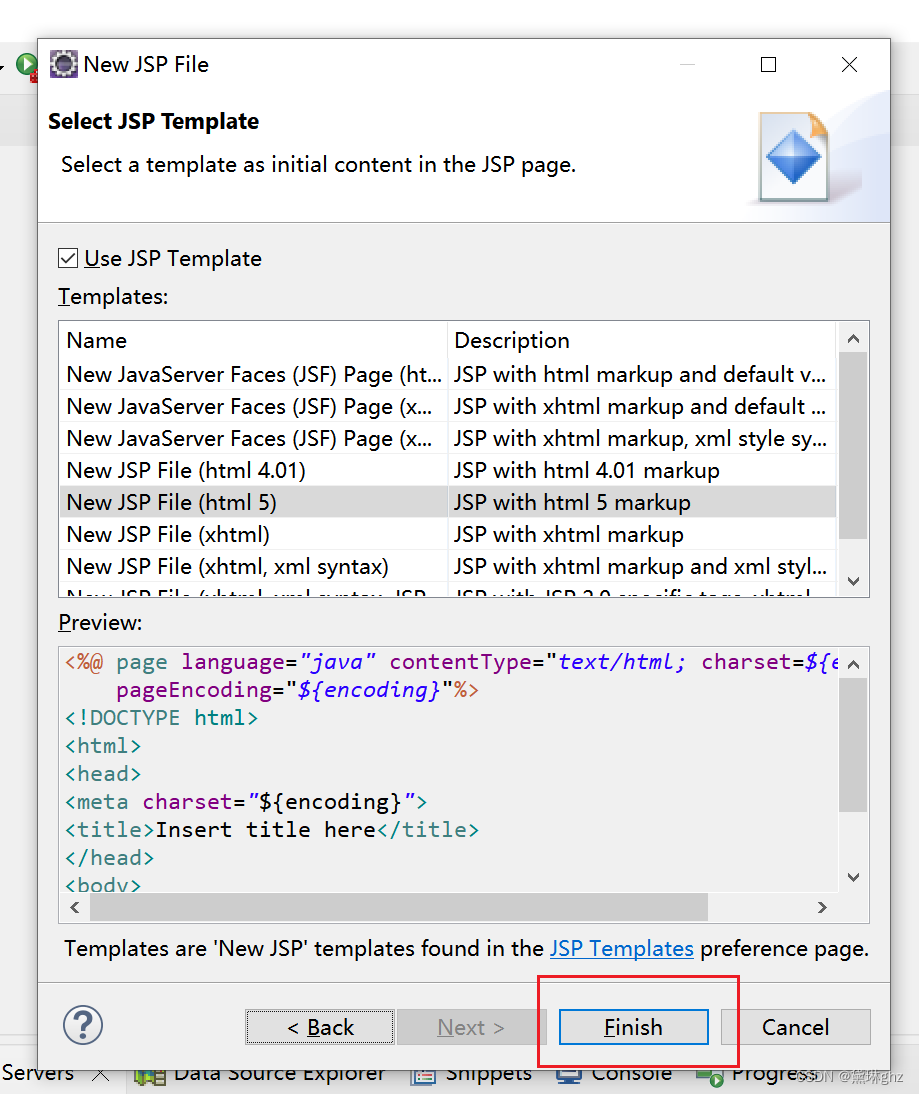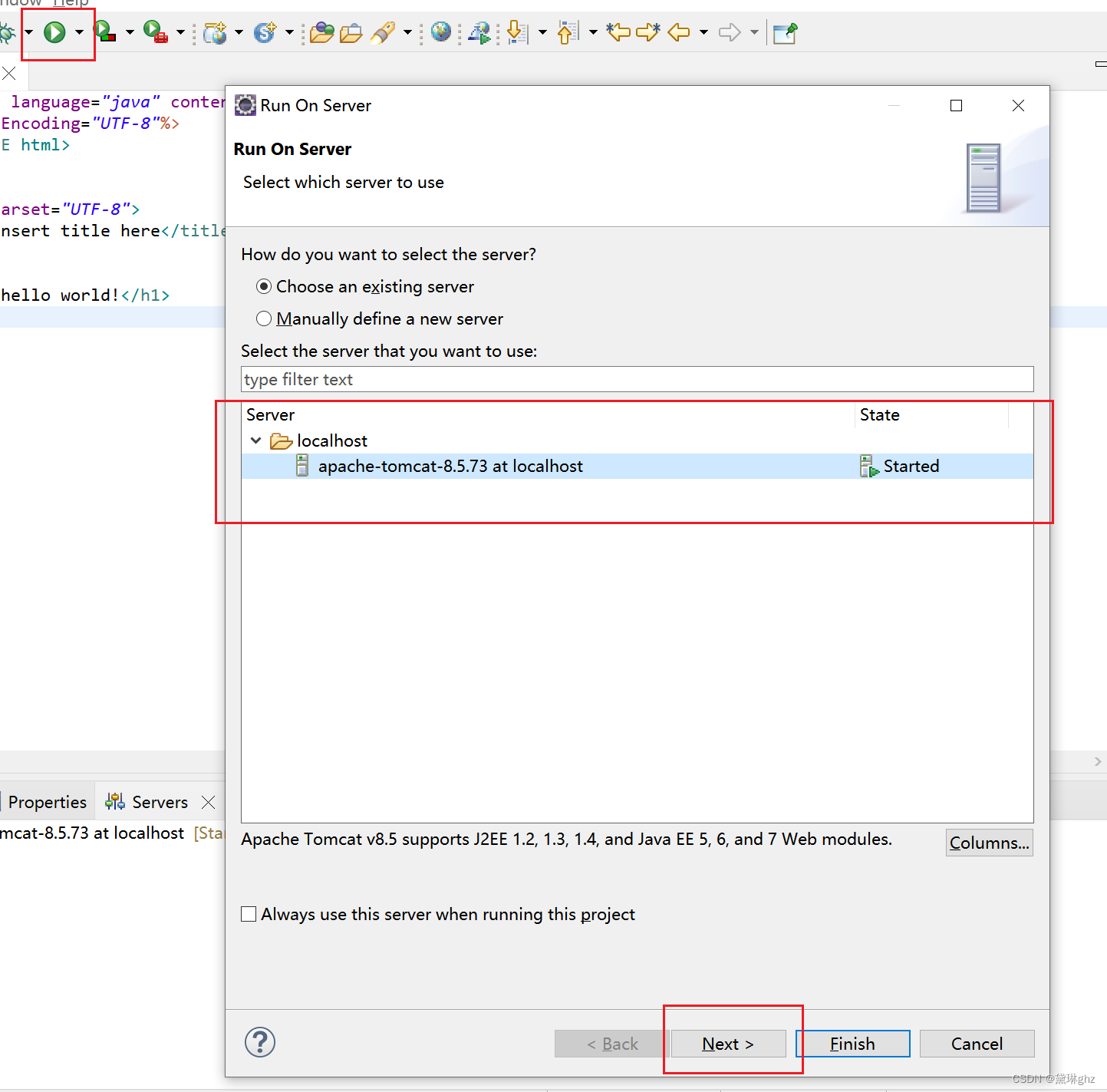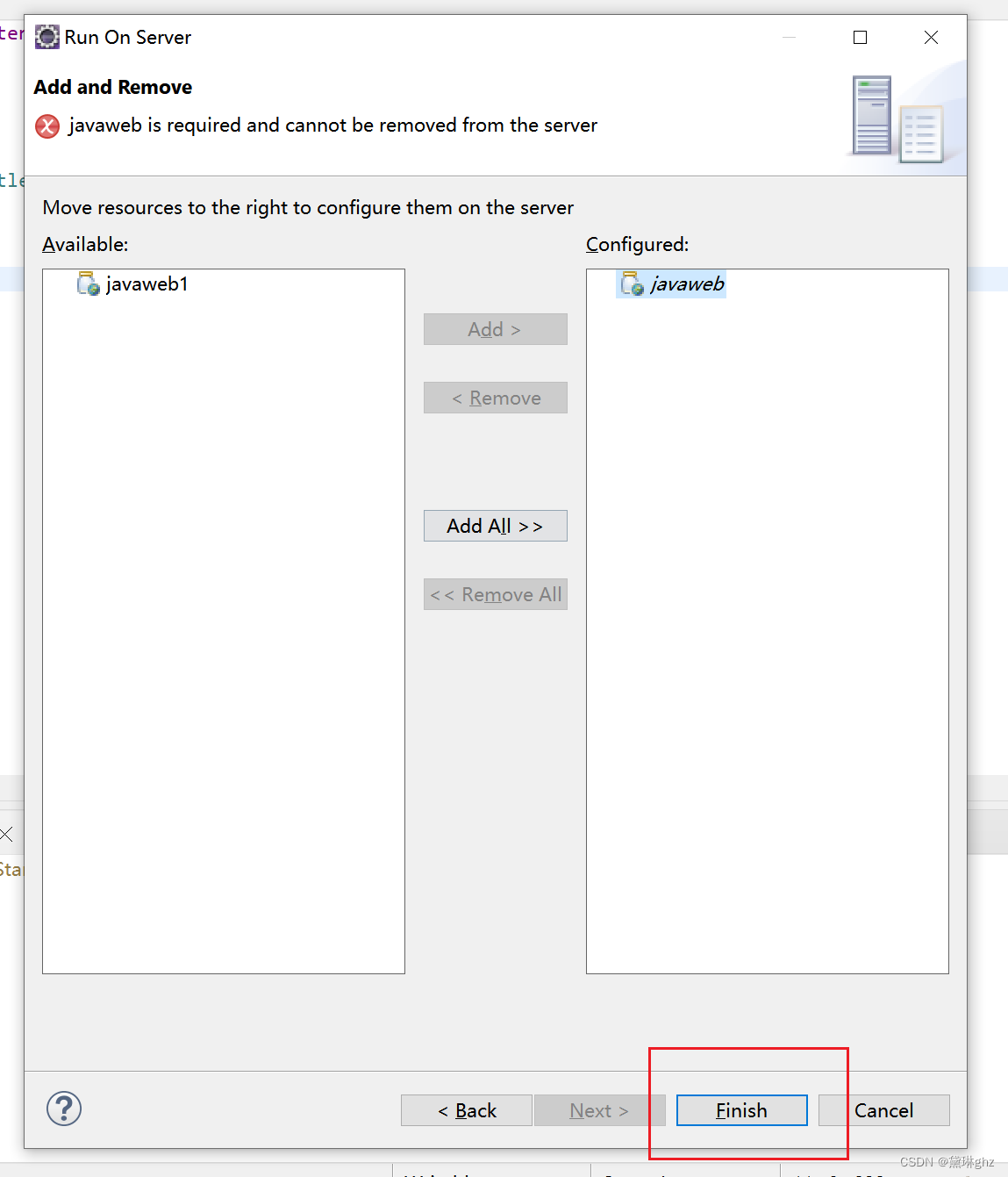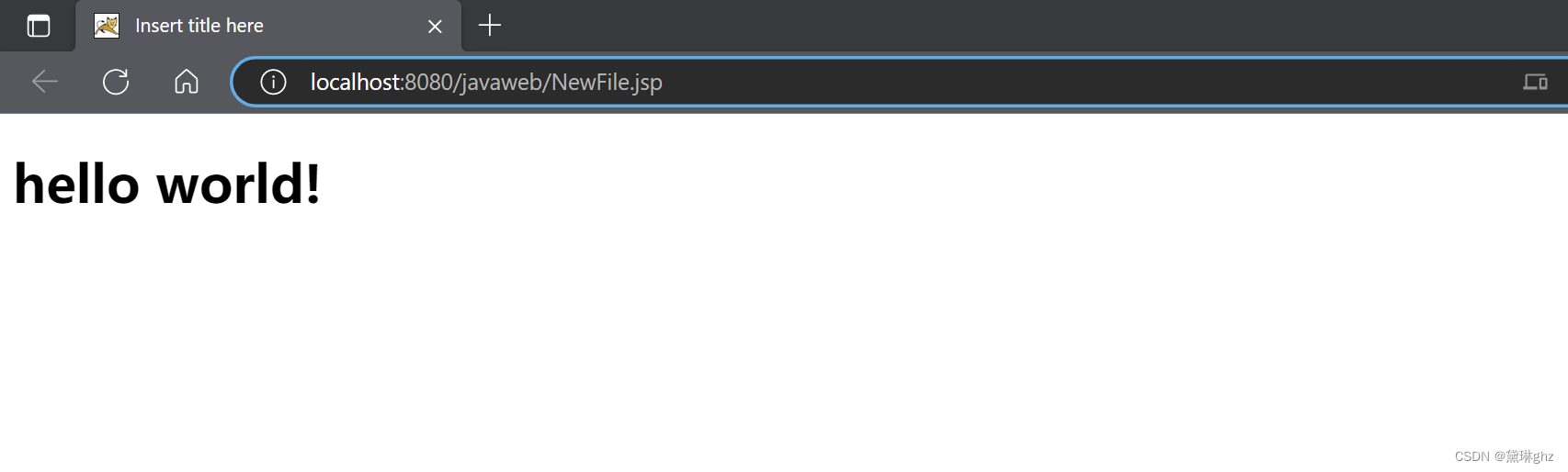Eclipse配置Tomcat教程+创建第一个Java Web程序
2023-09-11 14:15:12 时间

目录
1️⃣File -> New -> Dynamic Web Project
🔥到此已完成Eclipse配置Tomcat教程和创建第一个Java Web程序
🎯Eclipse配置Tomcat教程
- 打开你的eclipse(我下载的是2022-3的版本)。
- Eclipse Project | The Eclipse Foundation ⏪eclipse官网传送门。
- 然后选择你的工作空间(别放c盘)。
- 点击Launch创建,然后进入eclipse。
- 然后在导航栏找到Window,点击然后找到Preferences。
- 然后找到Server,点击然后找到Runtime Environments。
- 如果没有tomcat,则点击Add来进行添加下载。
- 然后点击Apache,然后找到对应版本下载(对比下载的jdk版本,尽量选高版本点的)。
- 选择好版本后,然后点击Next,然后找到已安装的路径。
- 如果没有下载过则点击Download and Install...
- 然后点击Finish
- 然后保存,关闭窗口
- 然后找到控制台下方的Server
- 如果没找到Server,则操作如下
- 找到Server,然后双击
- 进入Overview配置,配置如下,然后保存
- 然后鼠标右击
- 然后点击Start
- 启动成功后在浏览器地址栏输入http://localhost:8080
🔥出现这个页面表示配置成功啦!
🎯创建第一个Java Web程序
跟着上面的操作在eclipse中配置完tomcat后,就可以开始编写第一个Java Web程序了。
看图操作
1️⃣File -> New -> Dynamic Web Project
2️⃣取好文件名字,然后点击Next
3️⃣创建成功后,查看文件结构
4️⃣创建第一个jsp文件
5️⃣点击创建
6️⃣在页面展示hello world!
<%@ page language="java" contentType="text/html; charset=UTF-8" pageEncoding="UTF-8"%> <!DOCTYPE html> <html> <head> <meta charset="UTF-8"> <title>Insert title here</title> </head> <body> <h1>hello world!</h1> </body> </html>7️⃣运行程序
🔥到此已完成Eclipse配置Tomcat教程和创建第一个Java Web程序
🎯点赞收藏,防止迷路🔥

相关文章
- 深入java面向对象四:Java 内部类种类及使用解析(转)
- Tomcat 配置 项目 到tomcat目录外面 和 域名绑定访问(api接口、前端网站、后台管理网站)
- java:eclipse4.4 安装tomcat插件
- Java实现 LeetCode 477 汉明距离总和
- Java实现第十届蓝桥杯矩形切割
- Java实现字符串转换成整数
- Java实现 蓝桥杯 算法提高 最大乘积
- Java 蓝桥杯 算法训练 字符串的展开 (JAVA语言实现)
- Java实现CORS跨域请求
- java struts2入门学习---常用标签学习总结
- 【JAVA】java中split以"." 、""、“|”分隔字符串
- macos:安装java 17.0.6(android studio报错:Unable to locate a Java Runtime.)
- Java连接Oracle11G,mysql和Tomcat等配置(来自我的ITeye)
- 真正解决问题:maven eclipse tomcat java.lang.ClassNotFoundException: org.springframework.web.context.ContextLoaderListener
- Effective Java -- 创建和销毁对象
- 使用Java标准的java.util.EventListener实现观察者-发布者设计模式
- Atitit 安全流程法 目录 1. 常见等安全措施方法2 1.1. 安全的语言 代码法,编译型 java2 1.2. 安全编码法2 1.3. 安全等框架类库 api2 1.4. 加密法2
- 关于省,市,区联动 java 实现方式
- Interview:Java岗位面试—面试求职攻略之一个JAVA程序员面试心得(非常值得收藏)
- 【java】Java教程
- Java 关于java.util.LinkedHashMap cannot be cast to 实体类问题答案
- java.lang.OutOfMemoryError: PermGen space基于idea,MyEclipse或tomcat的详细解决方法以及详解JVM配置参数
- netstat -ntl查找进程 ps -eaf 来搜索java、Tomcat进程 kill kill -3 kill -9 java -jar还是 ./startup.up
- tomcat dbcp 基于jndi当配置java.sql.SQLException: Already closed
- 【JAVA面试必会】JMM高并发详解(java内存模型、JMM三大特征、volatile关键字 )
- 基于Java+SpringBoot+Thymeleaf点餐系统设计与实现
- 【java】Java IO体系总览
- Error running ‘Tomcat‘: Unable to open debugger port (127.0.0.1:2148): java.net.SocketExceptio
- JAVA开发讲义(二)-Java程序设计之数据之谜二
- Tomcat tomcat-users.xml帮你登录Server Status